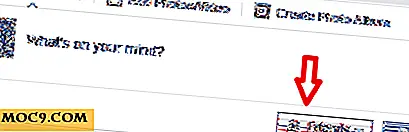सर्वश्रेष्ठ विंडोज 10 थीम्स में से 8 आपको चेक आउट करना चाहिए
विंडोज थीम्स रंग समायोजन, ध्वनियां, डेस्कटॉप पृष्ठभूमि और अन्य वैयक्तिकरण tweaks के संकुल हैं और एक साथ वितरित कर रहे हैं। उपयोगकर्ता इन पैकेजों को कलात्मक रूप से डिज़ाइन किए गए थीम के साथ अपनी मशीन को स्पस करने के लिए डाउनलोड और लागू कर सकते हैं।
माइक्रोसॉफ्ट और गैर माइक्रोसॉफ्ट थीम्स
थीम्स कुछ स्थानों में पाया जा सकता है। माइक्रोसॉफ्ट वास्तव में अपनी वेबसाइट से कुछ उपलब्ध कराता है। हालांकि, सबसे दिलचस्प थीम DeviantArt जैसी साइटों पर उपलब्ध हैं जहां स्वतंत्र डिजाइनर अपने स्वयं के पैक बनाते हैं।
हालांकि, गैर-माइक्रोसॉफ्ट विषयों को डिफ़ॉल्ट रूप से स्थापित नहीं किया जा सकता है। हमें पहले थीम इंस्टॉलेशन पर माइक्रोसॉफ्ट के प्रतिबंधों को कम करने की आवश्यकता होगी।
माइक्रोसॉफ्ट थीम्स स्थापित करना
यदि आप माइक्रोसॉफ्ट के विषयों में से एक स्थापित करना चाहते हैं, तो यह बहुत सरल है।
1. माइक्रोसॉफ्ट वेबसाइट से वांछित विषय डाउनलोड करें।
2. थीम को डाउनलोड करने के बाद, थीम को अपनी थीम लाइब्रेरी में जोड़ने के लिए ".themepack" फ़ाइल पर डबल-क्लिक करें और तुरंत इसे लागू करें।
आप कंट्रोल पैनल के तहत पर्सनलाइजेशन मेनू से विषयों को भी लागू कर सकते हैं।
1. नियंत्रण कक्ष ऐप में "उपस्थिति और वैयक्तिकरण" के अंतर्गत "विषय बदलें" पर क्लिक करें।
2. उस थीम के आइकन पर क्लिक करें जिसे आप आवेदन करना चाहते हैं।
गैर-माइक्रोसॉफ्ट थीम्स इंस्टॉल करना
यदि आप साहसी महसूस कर रहे हैं, तो आप गैर-माइक्रोसॉफ्ट विषयों की स्थापना के लिए अपने सिस्टम को पैच भी कर सकते हैं।
1. बैकअप बनाएं! ऐसी थीम का उपयोग करना जो मेल नहीं खाता है, आपके सिस्टम को नाक कर सकता है, और ऐसा होने का एक गैर-नगण्य मौका है। एक बहाली बिंदु अच्छा है, लेकिन एक छवि बैकअप भी बेहतर है।
2. UltraUXThemePatcher डाउनलोड और स्थापित करें।

3. DeviantArt जैसी वेबसाइटों से विषयों को खोजें।

4. विषय फ़ाइलों को "सी: / विंडोज / संसाधन / थीम्स" में कॉपी करें। यदि फ़ाइल में विंडोज 10 के कई बिल्डों के लिए थीम हैं, तो सुनिश्चित करें कि आप सही का उपयोग कर रहे हैं। आप "विन + आर" दबाकर और कमांड लाइन में winver टाइप करके अपना निर्माण पा सकते हैं।

5. उस थीम पर क्लिक करें जिसे आप नियंत्रण कक्ष के वैयक्तिकरण मेनू से लागू करना चाहते हैं।


8 विंडोज 10 थीम्स आपको जांचना चाहिए
1. चेंग लिंग द्वारा ताइवान संस्कृति स्केच

ताइवान संस्कृति स्केच एकमात्र विषय है जो वास्तव में माइक्रोसॉफ्ट से है जिसने इसे सूची में बनाया है। यह मूल रूप से कुछ रंग मिलान के साथ वॉलपेपर छवियों का एक गौरवशाली संग्रह है। शामिल वॉलपेपर महान हैं।
2. Scope10 द्वारा Penumbra

अन्य विषयों की तरह हम इस सूची के बाकी हिस्सों में समीक्षा करते हैं, पेनम्बरा माइक्रोसॉफ्ट द्वारा नहीं बनाया गया है। थीम का उपयोग करने से पहले आपको उपरोक्त पैच को लागू करने और मैन्युअल रूप से थीम की फ़ाइलों को सही फ़ोल्डर में रखने की आवश्यकता होगी। लेकिन एक बार जब आप इसे स्थापित कर लेंगे, तो यह एक सुंदर अंधेरा विषय है जो रात में आपके सिस्टम का आनंद लेता है।
3. यूनिरा द्वारा सदा

Seda DeviantArt से एक और अंधेरा विषय है। Penumbra के विपरीत, यह पूरी तरह से अंधेरा नहीं है, प्रकाश इंटरफेस को उगाने के साथ grays। यह देखने को पूरा करने के लिए एक सुंदर काले भूरे रंग में संदर्भ मेनू को भी थीम करता है।
4. neiio द्वारा आर्क

आर्क में इसके मुख्य काले और सफेद विषय की कई भिन्नताएं शामिल हैं। अधिकतम प्रभाव के लिए, आप DeviantArt से थीम के साथ आर्क आइकन पैक इंस्टॉल करना चाहेंगे।
5. neiio द्वारा क्लासिकएक्स

क्लासिकएक्स अब तक के अधिकांश विंडोज 3.1 ऑपरेटिंग सिस्टम के सौंदर्य के रूप में पुनर्स्थापित करता है। यदि आप ग्रेडियंट टाइटल बार, आयताकार बटन और बेवल वाले किनारों पर वापस लौटने की उम्मीद कर रहे हैं, तो यह थीम आपको वहां लाएगी।
6. डीपीसीडीपीसी 11 द्वारा 10 लाइट को सरल बनाएं

सरलीकृत करें 10 लाइट वास्तव में विंडोज 10 विषयों का एक पैक है, जो सभी एक ही साधारण सौंदर्यशास्त्र के आसपास एकत्र किए जाते हैं। यह यूआई के विभिन्न हिस्सों को अलग करने के लिए भूरे और सफेद में सूक्ष्म विविधताओं पर भरोसा करते हुए जितना संभव हो सके विंडोज इंटरफ़ेस को फ़्लैट करता है। यह विंडो नियंत्रण बटन को भी कम करता है, जो आपकी पसंद के अनुसार हो सकता है या नहीं भी हो सकता है।
7. स्कोप 10 द्वारा एलएबी

एबी का प्रमुख दृश्य परिवर्तन एक भारी काला बार है जो प्रत्येक थीम्ड विंडो के शीर्ष पर चलता है। यह पूरे सिस्टम में नाटकीय रूप से विपरीतता को कम करता है और अधिकांश यूआई को रीस्किन करता है।
8. प्रतिभागी द्वारा गान दो

एलएबी की तरह, गान दो भी थीम्ड खिड़कियों के शीर्ष पर एक भारी काला बार जोड़ता है। यह एलएबी जितना अधिक विपरीत नहीं करता है, हालांकि, यह आंखों पर थोड़ा आसान बनाता है।
माननीय उल्लेख: रेशम
इस पोस्ट के लिए विशेष रुप से प्रदर्शित छवि में देखें, दुर्भाग्यवश दुर्भाग्य से विंडोज 10 के आधुनिक संस्करणों के लिए काम नहीं करता है। लेकिन यदि आप अभी भी पुराने विंडोज 10 इंस्टॉलेशन पर हैं, तो यह एक बेहतरीन थीम और मेरे पसंदीदा में से एक है।
निष्कर्ष
यदि आप एक बेहतर दिखने वाली प्रणाली प्राप्त करने के लिए थोड़ा निराशा जोखिम उठाने के इच्छुक हैं, तो ये विंडोज 10 थीम आपकी गली पर सही होंगी।